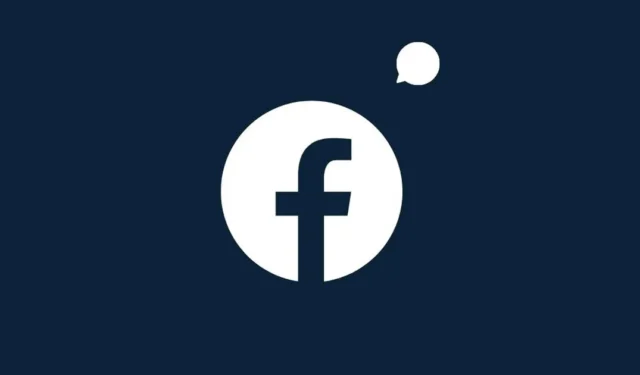
Въпреки че Facebook вече има много конкуренти, той все още е по-популярен и има повече активни потребители. Към момента на писане активната потребителска база на Facebook е нараснала до 2,9 милиарда. Тази цифра прави Facebook водещият уебсайт за социални медии в света.
Facebook се използва както от мобилни, така и от настолни потребители. Въпреки че мобилното приложение на Facebook е без грешки, потребителите все още понякога могат да се сблъскат с проблеми, докато го използват на своя смартфон. Много потребители на приложението Facebook наскоро ни изпратиха съобщение с въпроса „Защо не мога да видя коментарите във Facebook?“.
Може да има различни причини, поради които не можете да видите коментари във Facebook, и ние имаме решения и за това. Следователно, ако не можете да видите коментари във Facebook, продължете да четете ръководството до края.
В тази статия сме споделили няколко от най-добрите и прости методи за коригиране на „Защо не виждам коментари във Facebook“. Моля, обърнете внимание, че това са специфични решения за приложението на Facebook и няма да работят, ако са в уеб версията на Facebook. Да започваме.
Защо не виждам коментари във Facebook?
Е, има не една, а много причини, поради които не можете да видите коментари в приложението Facebook. По-долу сме изброили няколко възможни причини коментарите да не се зареждат в приложението Facebook.
- Лоша интернет връзка.
- Сървърите на Facebook не работят.
- Администраторът на групата деактивира коментарите.
- Остаряло приложение за Facebook.
- Повреден кеш на приложението Facebook.
Това са възможните причини, поради които не виждате коментари във Facebook.
Как да коригирам коментарите, които не се зареждат във Facebook?
Сега, след като знаете всички възможни причини да не виждате коментари във Facebook, може да искате решение. По-долу сме споделили няколко от най-добрите начини за разрешаване на коментари, които не се зареждат в приложението Facebook. Нека проверим.
1. Проверете вашата интернет връзка
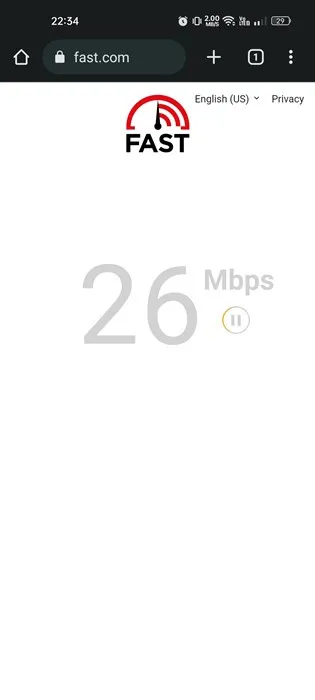
Както всяко друго приложение за социални мрежи, Facebook също изисква стабилна интернет връзка, за да функционира. Ако телефонът ви няма стабилна интернет връзка, много от функциите на приложението няма да работят.
Лошата интернет връзка е една от най-известните причини приложението Facebook да не успява да зареди коментари. Ако се чудите „Защо не виждам коментари във Facebook“, вашата интернет връзка може да е виновникът.
Проверете вашата интернет връзка, като отворите уебсайта fast.com и наблюдавате скоростта на интернет. Ако скоростта варира, трябва да я поправите. Можете да рестартирате вашия рутер или мобилния интернет на телефона.
2. Проверете дали сървърите на Facebook не работят
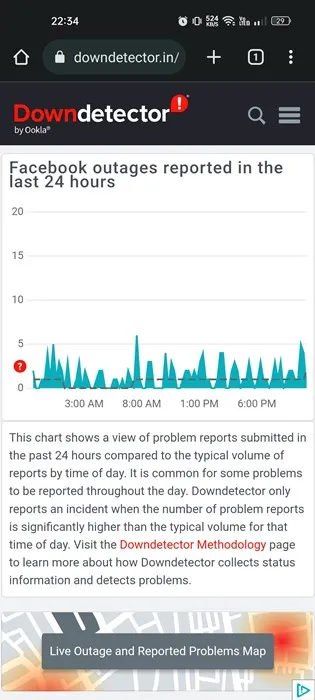
Прекъсването на сървъра на Facebook е друга основна причина за „Facebook не успява да зареди коментари“. Ако получите съобщение за грешка, докато обновявате секцията за коментари, проверете дали сървърите на Facebook работят и работят.
Повечето от функциите на приложението няма да работят, когато сървърите на Facebook не работят. Няма да можете да възпроизвеждате видеоклипове, да проверявате снимки, да публикувате коментари и т.н. Най-добрият начин да проверите дали Facebook е изправен пред някакво прекъсване е като проверите страницата за състоянието на Facebook на downdetector .
Сайтът ще ви уведоми дали Facebook не работи за всички или само вие сте изправени пред проблема. Можете да използвате и други сайтове, но Downdetector е най-надеждната опция.
3. Принудително спрете приложението Facebook
Възможно е поради грешка или проблем приложението Facebook да не може да зареди коментарите. Можете лесно да изключите възможните грешки и проблеми, като спрете принудително приложението Facebook.
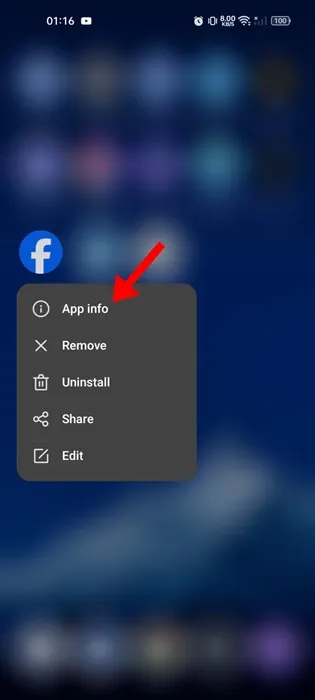
Лесно е да спрете принудително приложението Facebook на Android. Натиснете иконата на приложението Facebook на началния екран и изберете Информация за приложението .

На екрана с информация за приложението изберете Принудително спиране . Това незабавно ще спре принудително приложението Facebook за Android.
4. Администраторът на групата деактивира коментарите
Е, администраторите на групата имат правомощията да деактивират коментарите върху публикациите, споделени от членовете на групата. Администраторите могат да деактивират секцията за коментари, ако открият, че някой нарушава правилата или за да предотвратят атаки между членовете на групата.
Ако коментарите не се показват на публикация в група във Facebook, има вероятност администраторът на групата да е изключил коментарите за тази избрана публикация. Тук не можете да правите нищо, тъй като администраторът на групата контролира видимостта на коментарите.
Ако отчаяно искате да проверите коментарите за публикации във Facebook група, трябва да помолите администратора да активира секцията за коментари.
5. Остаряло Facebook приложение
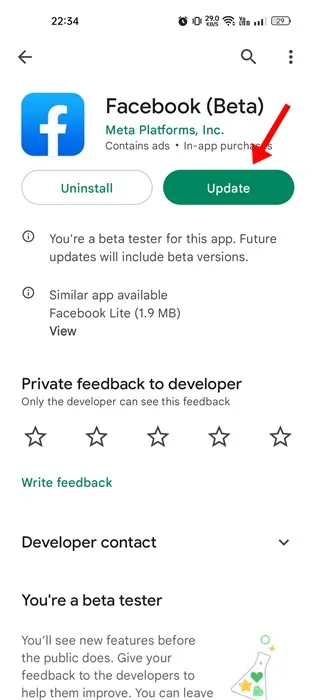
Избраната версия на приложението Facebook има грешки, които не позволяват на потребителите да преглеждат коментарите. Зареждането на секцията за коментари ще отнеме цяла вечност и дори може да ви покаже съобщение за грешка.
Най-добрият начин да се справите с грешки в приложението е като инсталирате най-новата версия на приложението от Google Play Store или Apple App Store. Трябва да отидете в магазина за приложения и да актуализирате приложението Facebook .
След актуализиране проверете отново публикацията; можете да видите коментарите сега. Ако това не помогне, следвайте следващите методи.
6. Изчистете кеша на приложението Facebook
Повредените или остарели кеш файлове също могат да бъдат причината да не виждате коментари във Facebook. Така че, ако все още разбирате „Защо не виждам коментари във Facebook“, трябва да опитате да изчистите кеша на приложението Facebook. Ето как да го направите.
1. Първо, натиснете дълго иконата на приложението Facebook на началния екран. От списъка с опции, който се показва, изберете Информация за приложението .
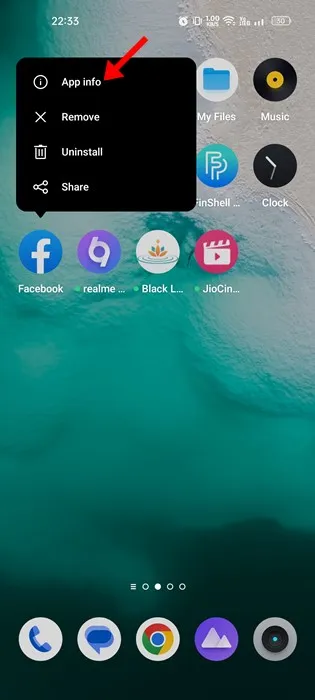
2. На екрана с информация за приложението натиснете Storage Usage .
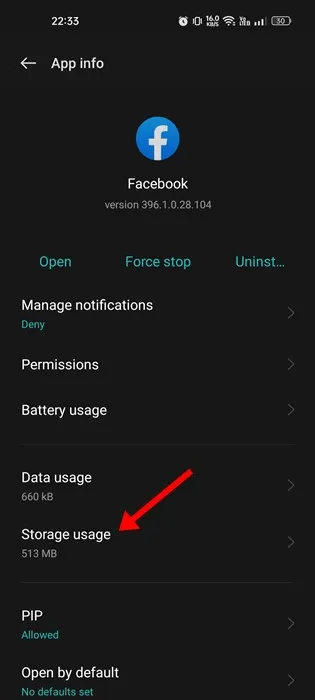
3. В Използването на хранилището докоснете бутона Изчистване на кеша .
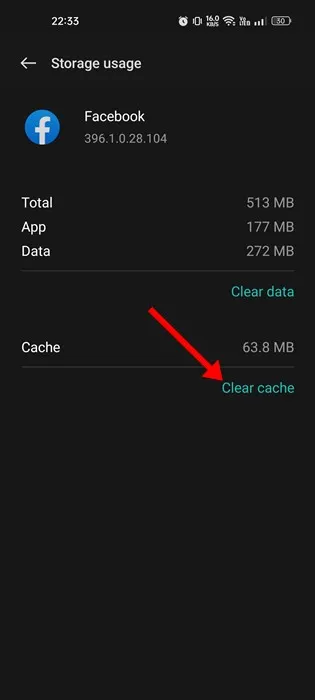
Това е! Препоръчително е да рестартирате смартфона си, след като изчистите кеша на приложението Facebook. След рестартирането отворете отново приложението Facebook и проверете коментарите.
7. Излезте и влезте отново
Ако нищо не работи, за да коригирате проблема с незареждането на коментари във Facebook, следващото най-добро нещо, което можете да направите, е да излезете и да влезете отново в акаунта си.
1. Стартирайте приложението Facebook и докоснете менюто за хамбургери в горния десен ъгъл.
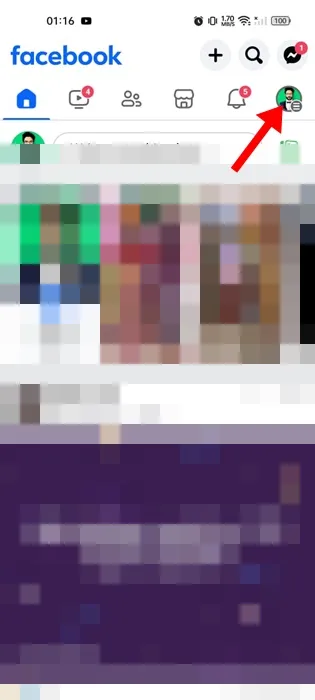
2. В менюто на Facebook превъртете надолу до долната част на екрана и изберете Изход .
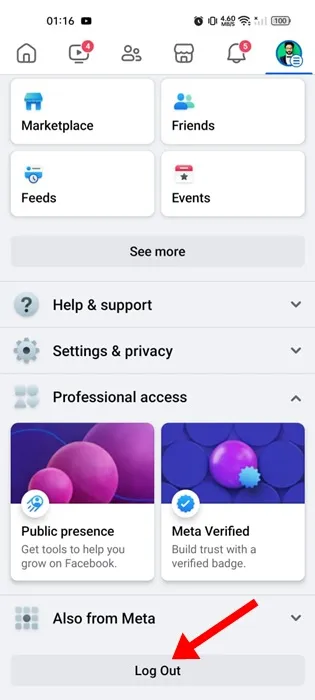
3. В подканата за потвърждение докоснете Изход .
4. След като излезете, влезте отново с идентификационните данни на вашия акаунт.
Това е! Ето как можете да излезете и да влезете отново, за да разрешите проблема с Facebook, който не показва коментари.
8. Преинсталирайте приложението Facebook
Ако изчистването на кеша на приложението Facebook не помогне, единствената опция, която сте оставили, е да преинсталирате приложението. Лесно е да преинсталирате приложението Facebook на Android и iOS.
Трябва да отворите страницата със списък с приложения и да деинсталирате приложението от вашия смартфон. След деинсталиране отворете Google Play Store/Apple App Store и инсталирайте най-новата версия на приложението Facebook.
След като го инсталирате, влезте във вашия Facebook акаунт и проверете коментарите на публикацията. Този път коментарите ще се заредят.
Това са няколко прости начина за разрешаване на проблема с неуспешното зареждане на коментар във Facebook. Ако имате нужда от повече помощ за коригиране на коментара, който не се зарежда в приложението Facebook, уведомете ни в коментарите. Освен това, ако статията ви е помогнала, споделете я с приятелите си.




Вашият коментар